Merhaba değerli arkadaşlar, vCenter Server Appliance kuruluma başlamadan önce sizlere kısa bilgi vereceğim, Server Appliance vCenter Server ve ilgili servisleri çalıştırmak için optimize edilmiş ve önceden yapılandırılmış Linux tabanlı bir sanal sunucudur. vCenter Server Appliance sayesinde, vCenter Server’in ve ilgili servislerin deployment süresini azaltır ve Windows tabanlı vCenter Server’in kurulumuna göre daha düşük maliyetli sunmaktadır.
Öncelikle myvmware.com adresinden 6.7 appliance indiriyoruz. İndirdiğimiz dosya iso uzantılı olduğundan iso’dan çıkarmamız gerekecektir.
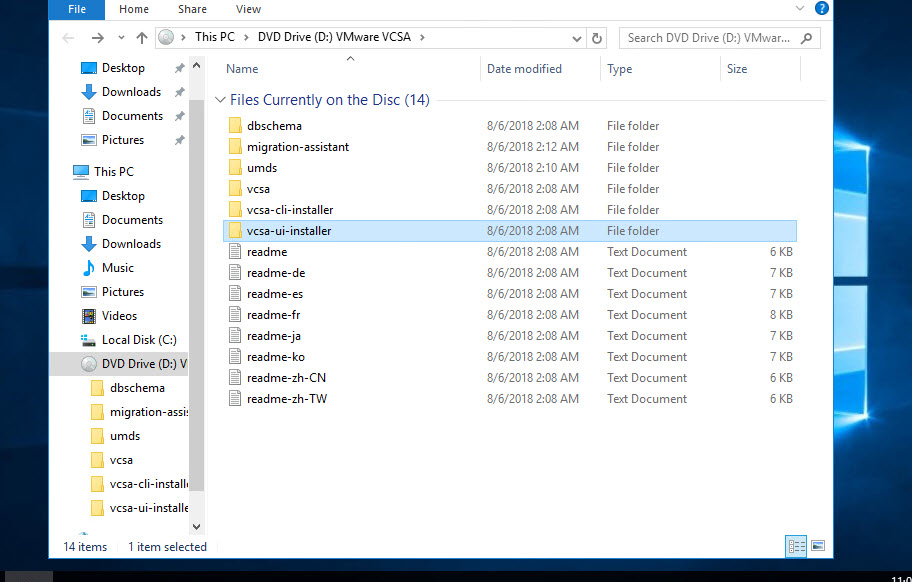
Yukarıda resim’de görüldüğü gibi İndirdiğimiz iso’nun içine giriş yaparak vcsa-ui-installer klasörüne giriş yapıyoruz.
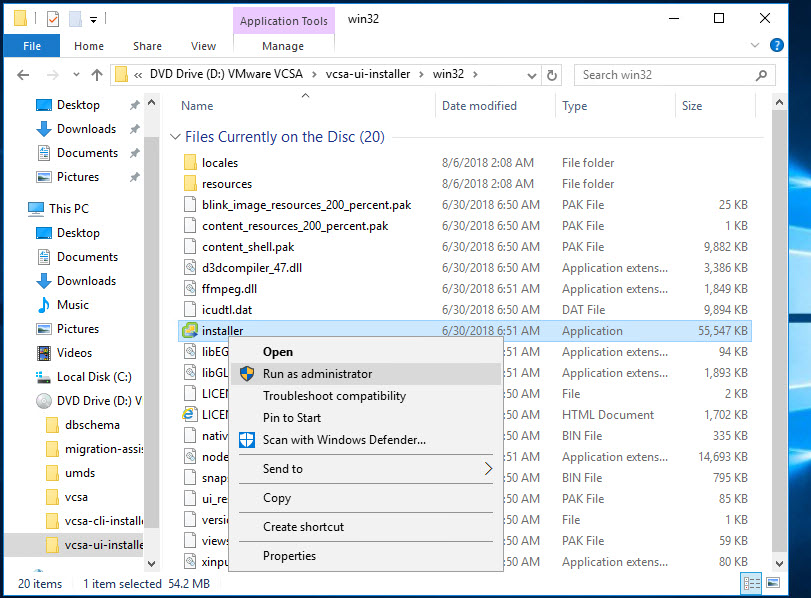
İnstaller sağ tıklayıp run as administrator (Yönetici olarak çalıştır) diyerek işlemimize devam ediyoruz.
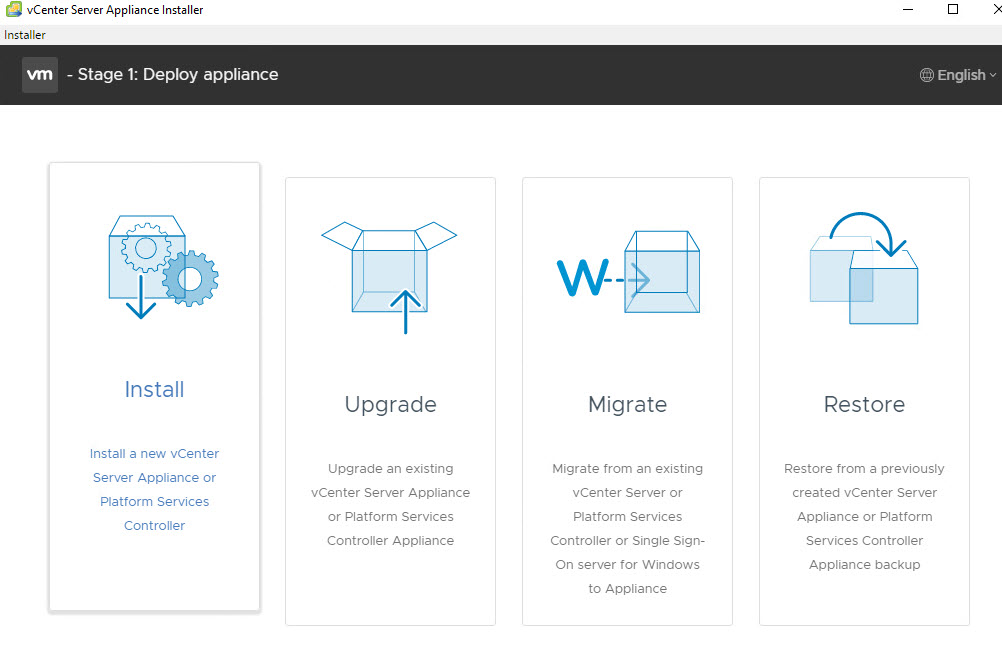
Karşımıza gelen deploy appliance sayfasında yeni kurulum yapacağımızdan dolayı Install seçiyoruz.
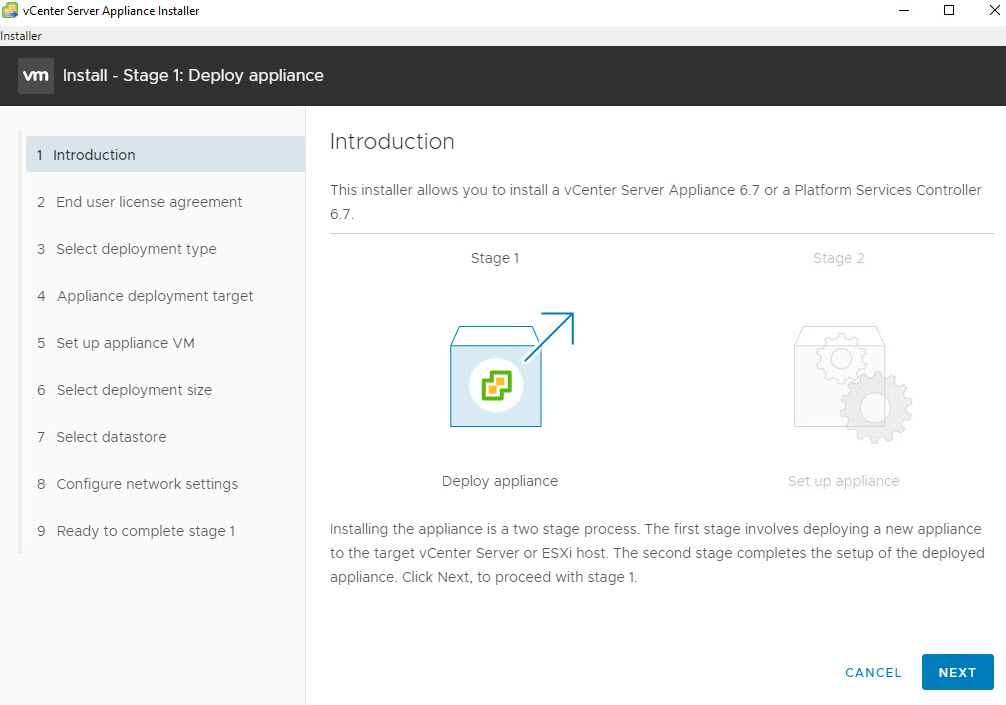
Next diyerek devam ediyoruz.

Gelen bilgilendirme sözleşmesini kabul ettikten sonra next diyerek devam ediyoruz.
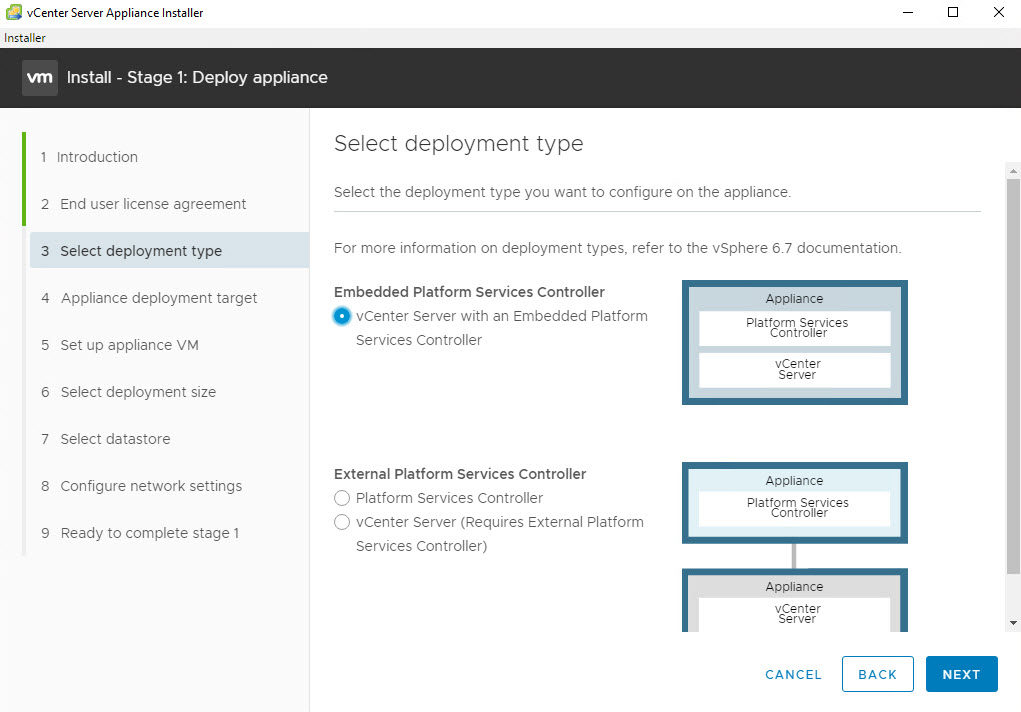
Select Deployment Type bölümünde ise kurulumun Embedded Platform olarak mı yoksa External Platform seçeneği ile mi yapılacağını belirtiyoruz. Biz burada Embedded Platform’u seçtikten sonra next diyerek devam ediyoruz.
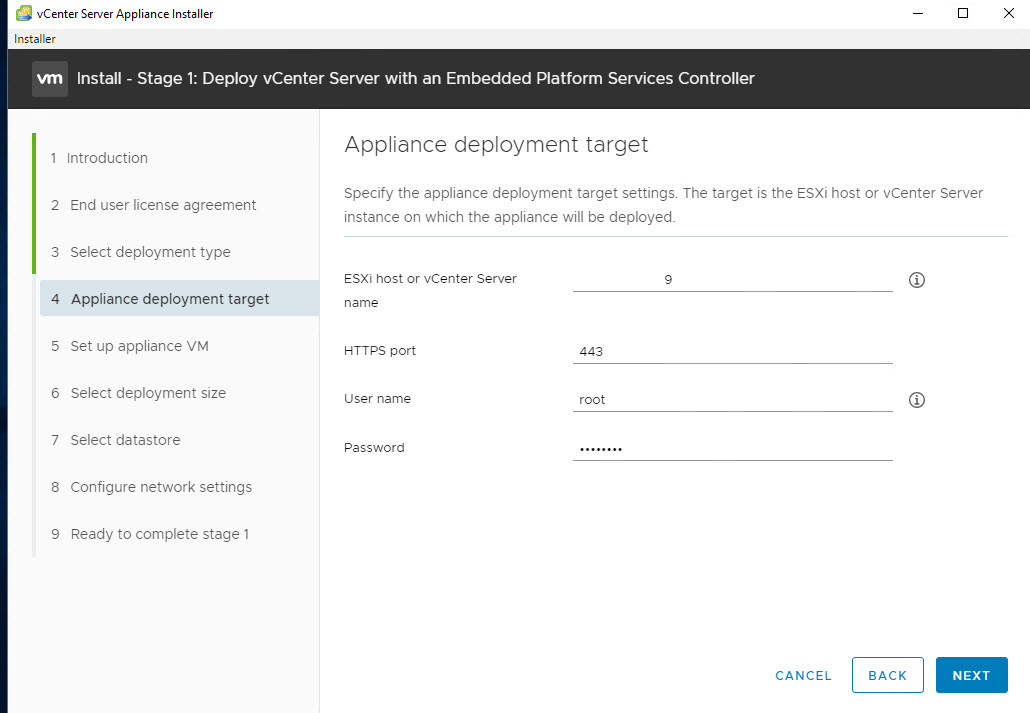
Appliance deployment target bölümünde ise, hangi Esxi veya vCenter Server’a deploy edileceğini belirtiyoruz.
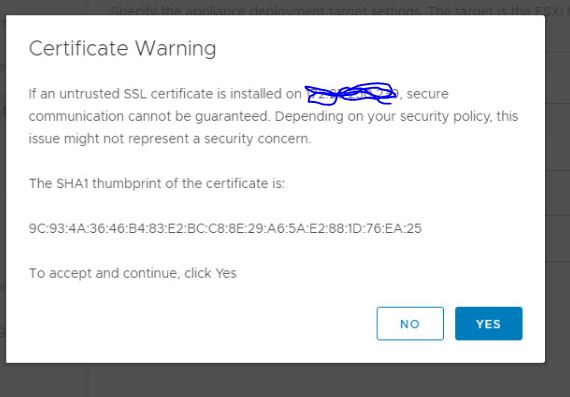
Karşımıza gelen sertifikayı yes diyerek devam ediyoruz.
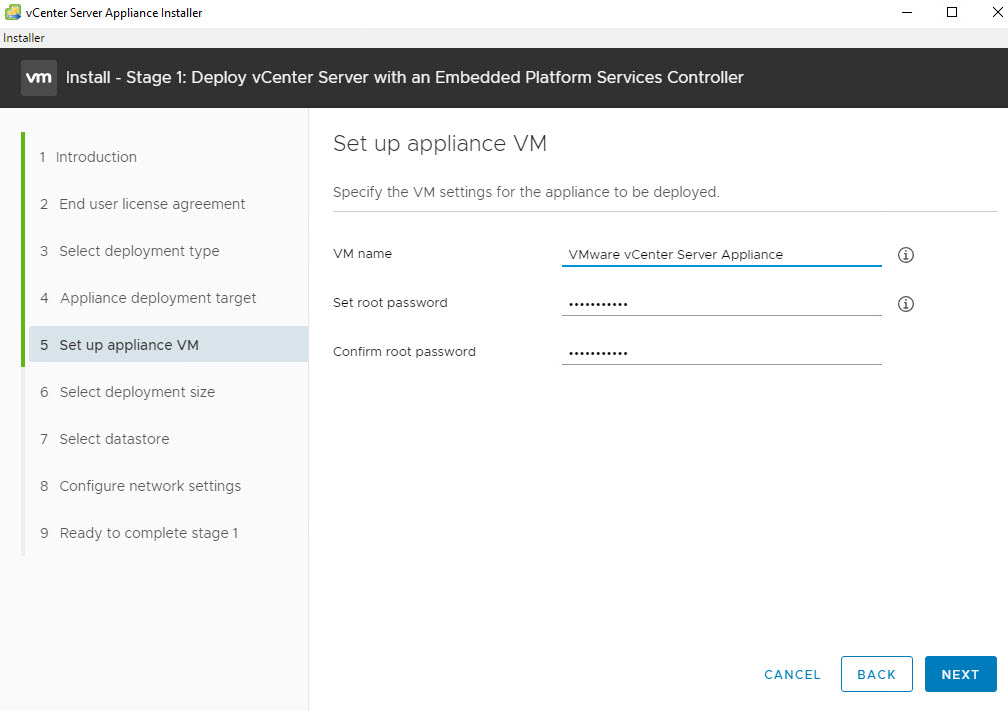
Appliance sunucumuzun vm name’ni ve root password’ünü belirtiyoruz. Next diyerek devam ediyoruz.
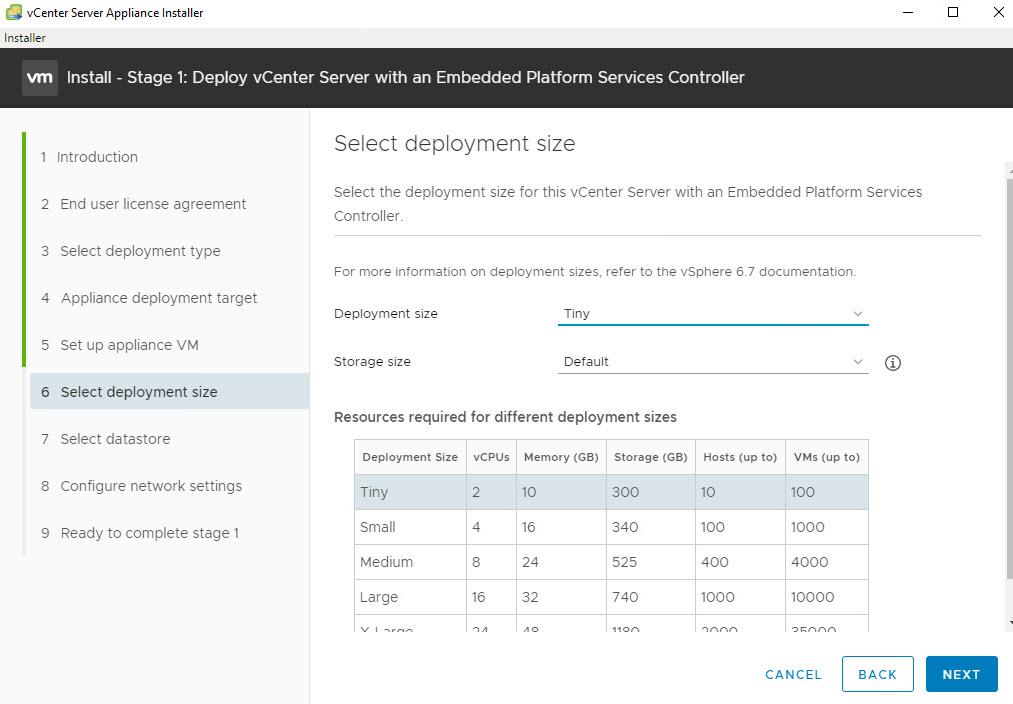
vCenter Server Appliance’in ESXi host ve virtual machine sayısına göre belirleyeceğiniz CPU ve Memory seçenekleri gösterilmektedir. Tiny seçerek devam ediyorum.

Aynı şekilde vCenter Server Appliance’in içerisinde barındıracağınız ESXi host ve virtual machine sayısına göre vCenter Server Appliance’in storage gereksinimleri değişmektedir. Bir tane şu anda datastore’um olduğundan seçtikten sonra next diyerek devam ediyorum.
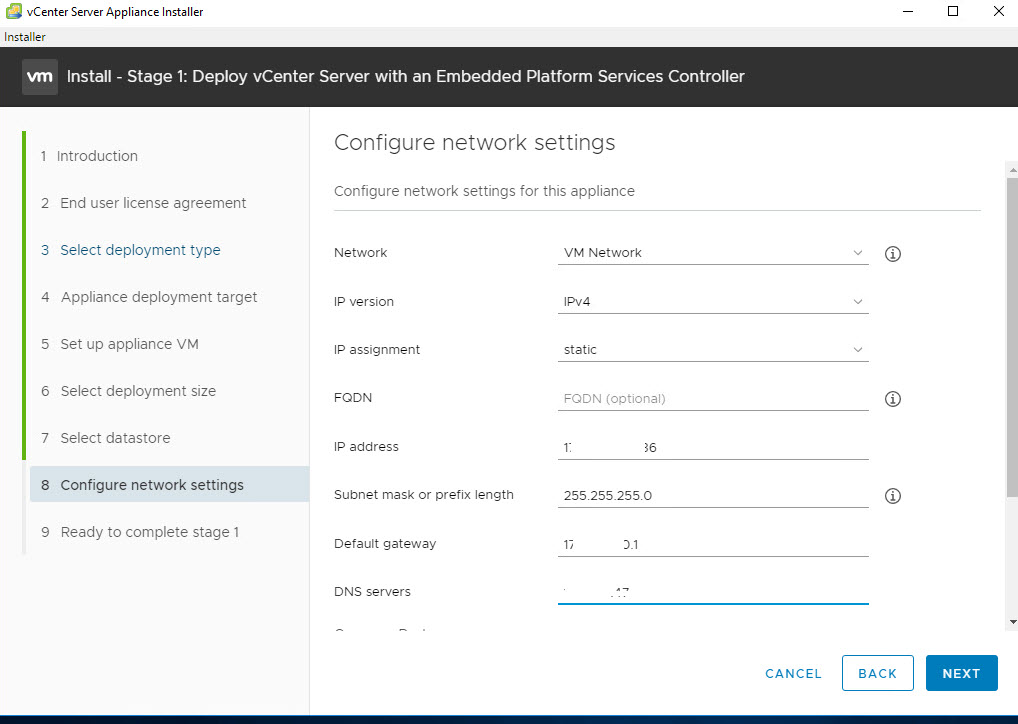
Configure Network Settings bölümünde ise deploy edeceğimiz vCenter Server Appliance 6.7’nin network ayarlarını belirtmemiz gerekiyor.
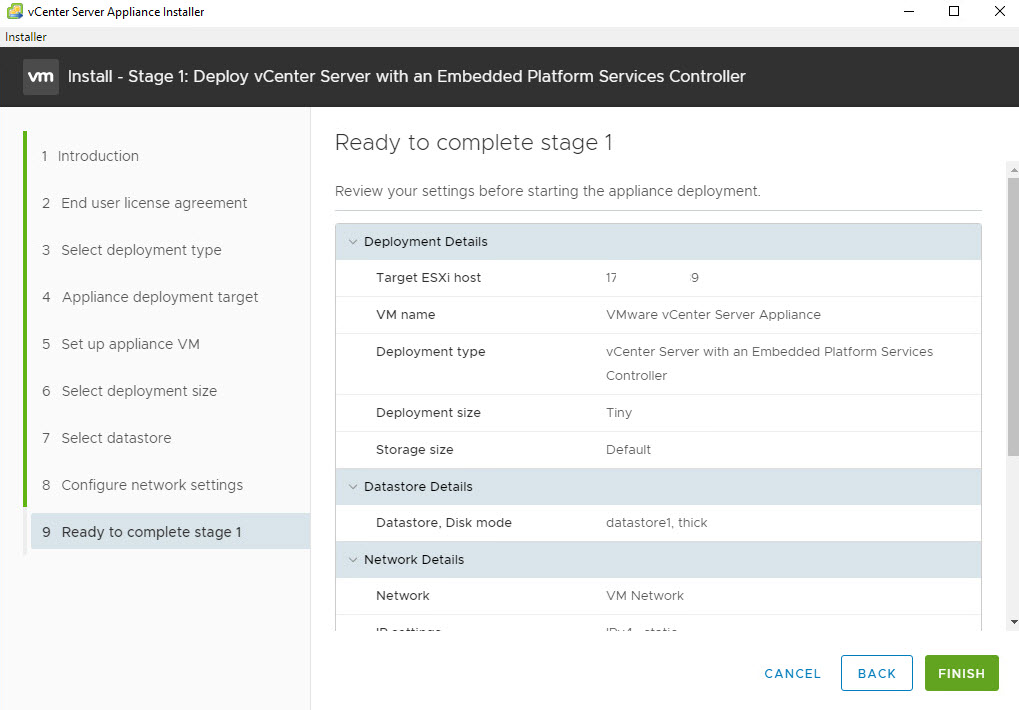 Gerekli konfigruasyonları yaptıktan sonra Next ile devam ediyoruz.
Gerekli konfigruasyonları yaptıktan sonra Next ile devam ediyoruz.
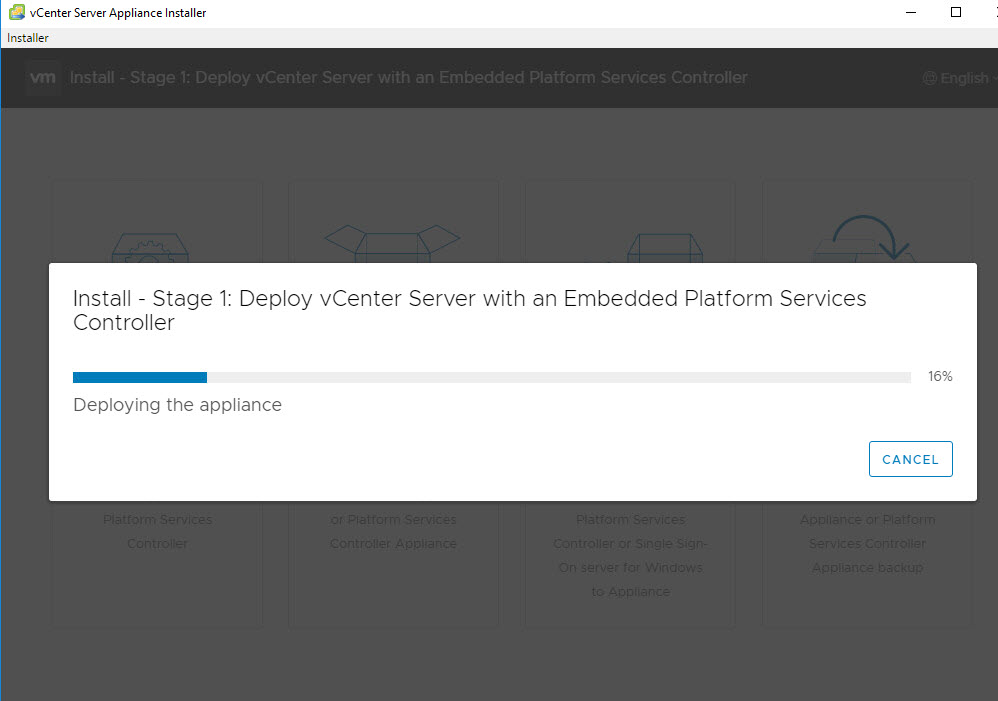
Deploy etme işlemimiz başlamıştır.
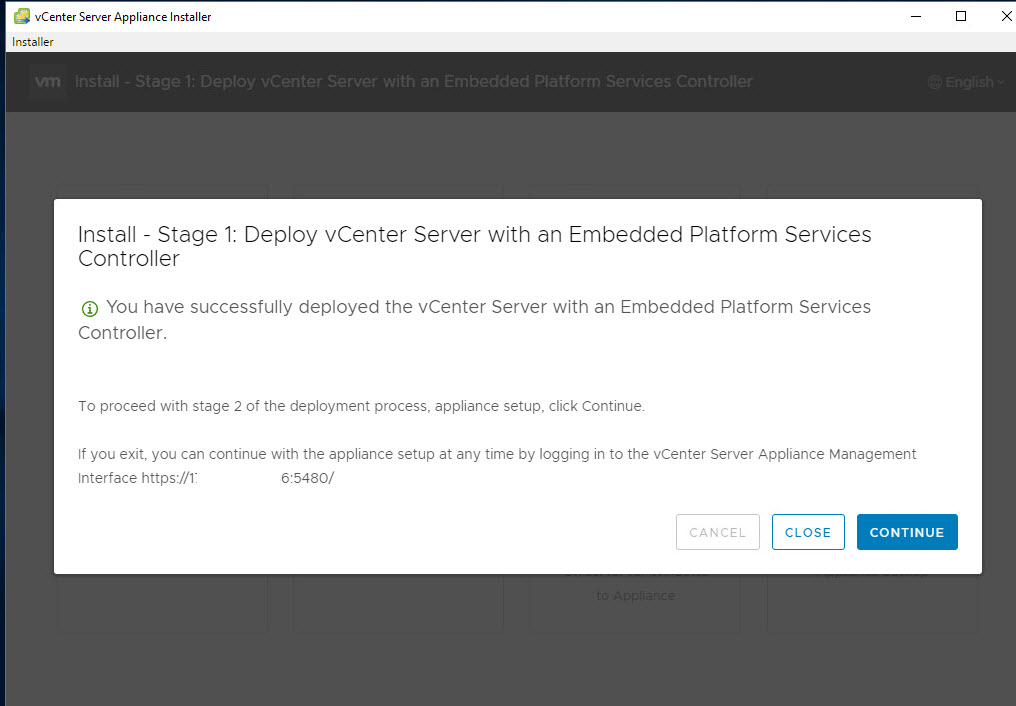
Stage 1 deploy bitti , continue diyerek stage 2 başlıyoruz.
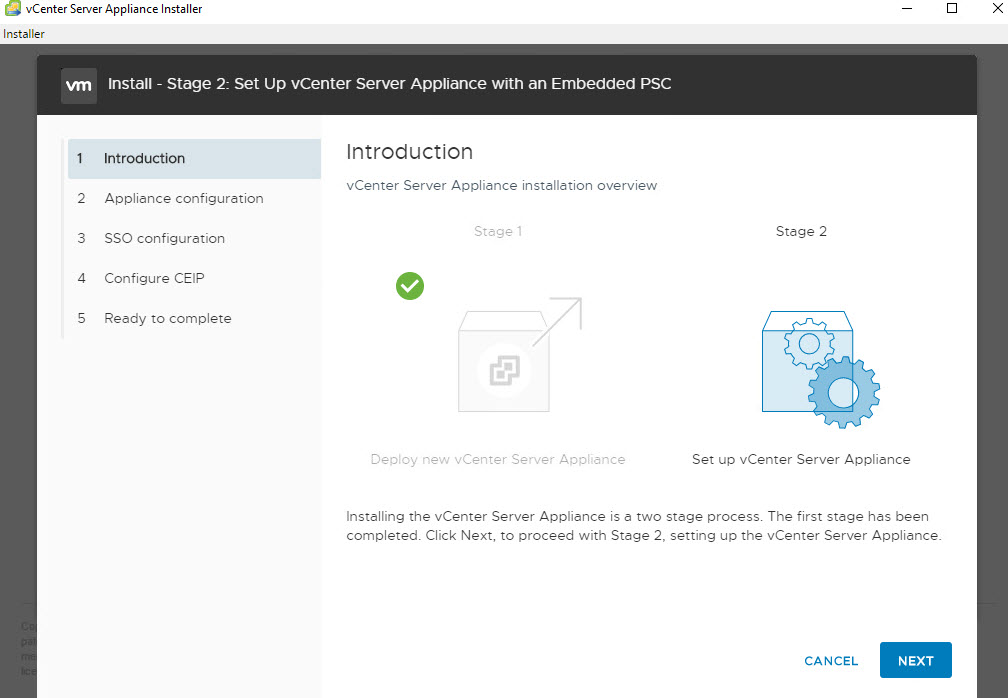
Bu bölümde ise vCenter Server Appliance’in konfigurasyon ayarlarını yapacağız.Next ile devam ediyoruz.

Synchronize time with the ESXi host’a Periyodik saat senkronizasyonunu etkinleştirir, ESXi host’un saatinin aynı olmasını sağlar.
Synchronize time with NTP ‘de ise NTP sunucunuzun bulunması gerekmketedir.
SSH access’de enable seçtiğinizde vCenter Server Appliance‘a deploy edildiğinde SSH ile erişebilirsiniz.Eğer disable yapmanız bile deploy edildikten sonra tekrar enable duruma getirelebilir.
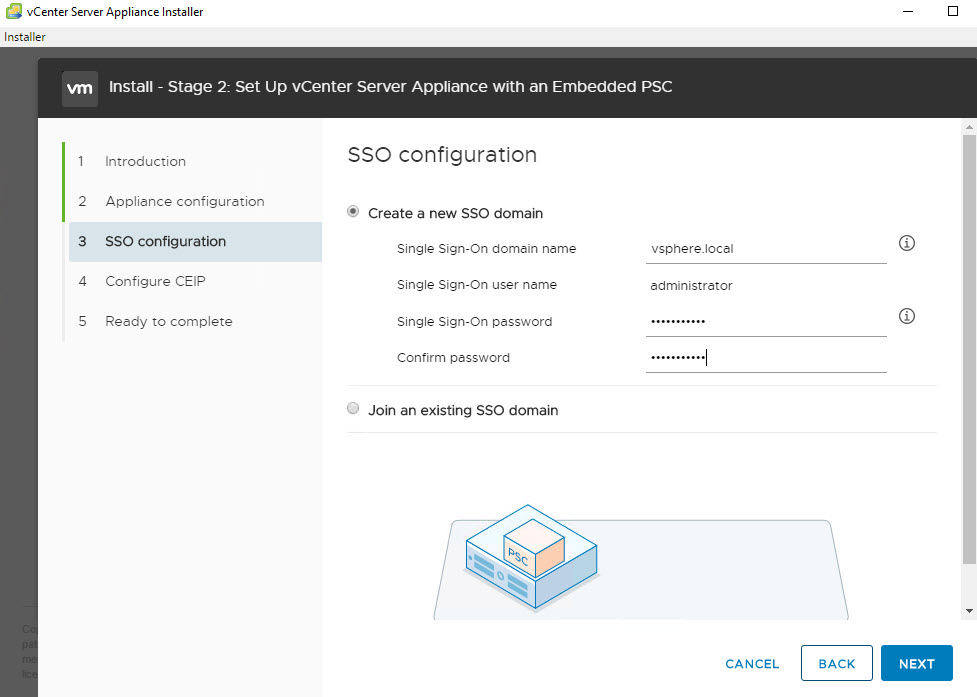
Single sign-on user name ve password girerek , next diyerek devam ediyoruz.
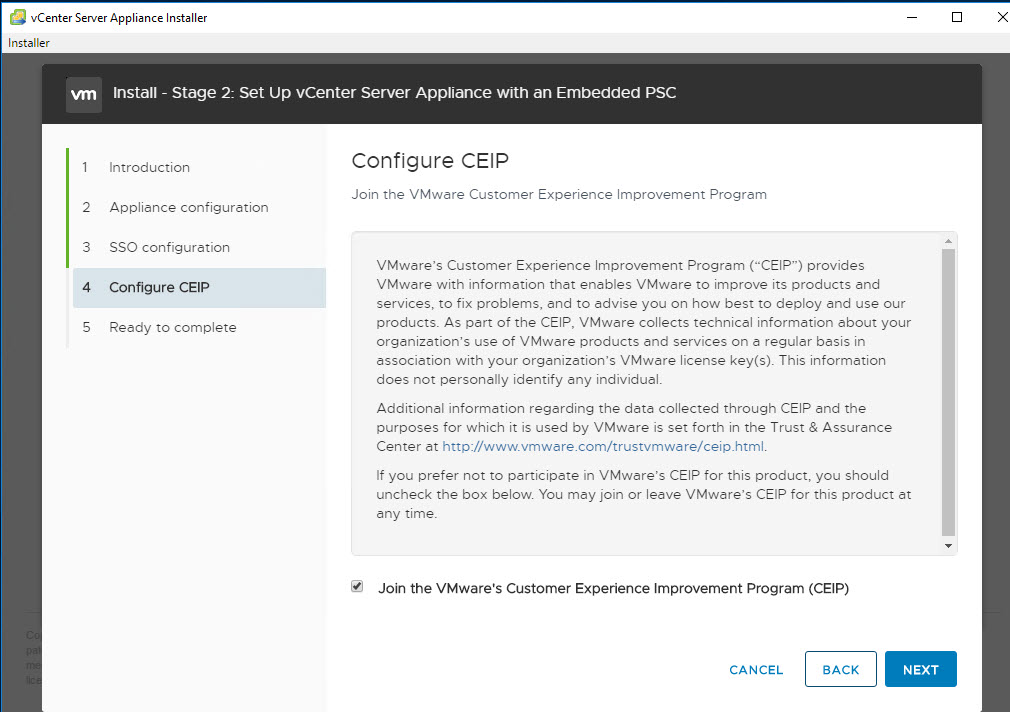
Müşteri iyileştirme programını seçerek next diyere devam ediyoruz.
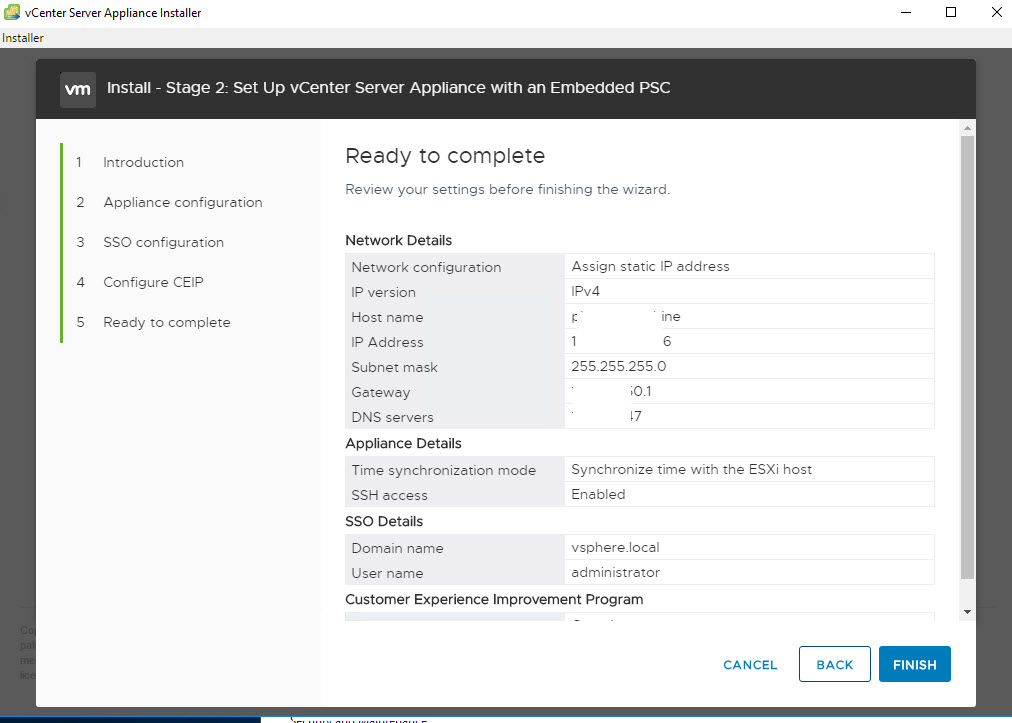
Finish diyerek Stage 2 ‘nin tamamlanmasını bekliyoruz.
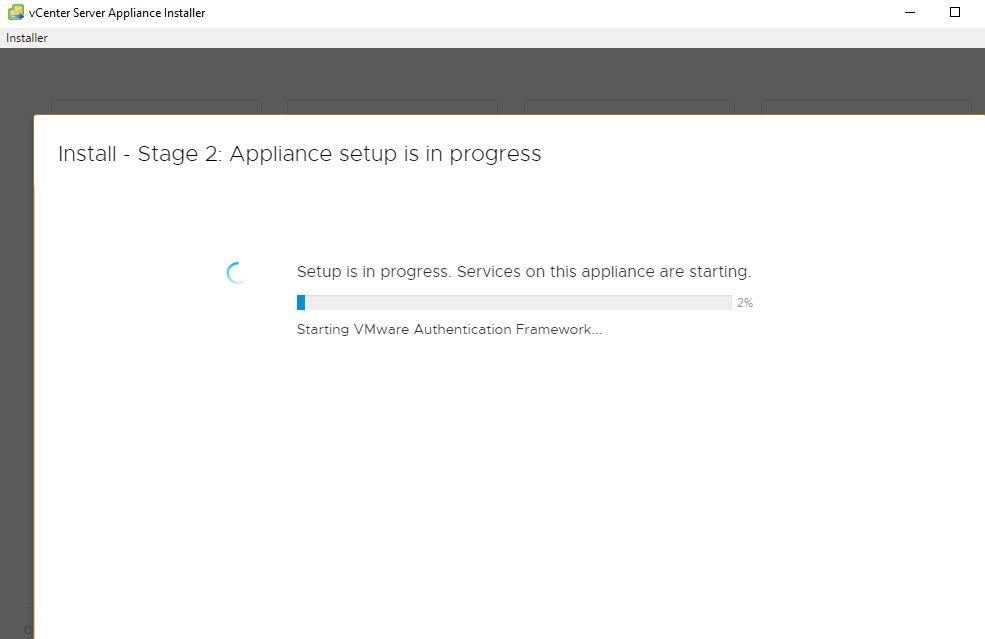
İşlemler biraz sürmektedir.
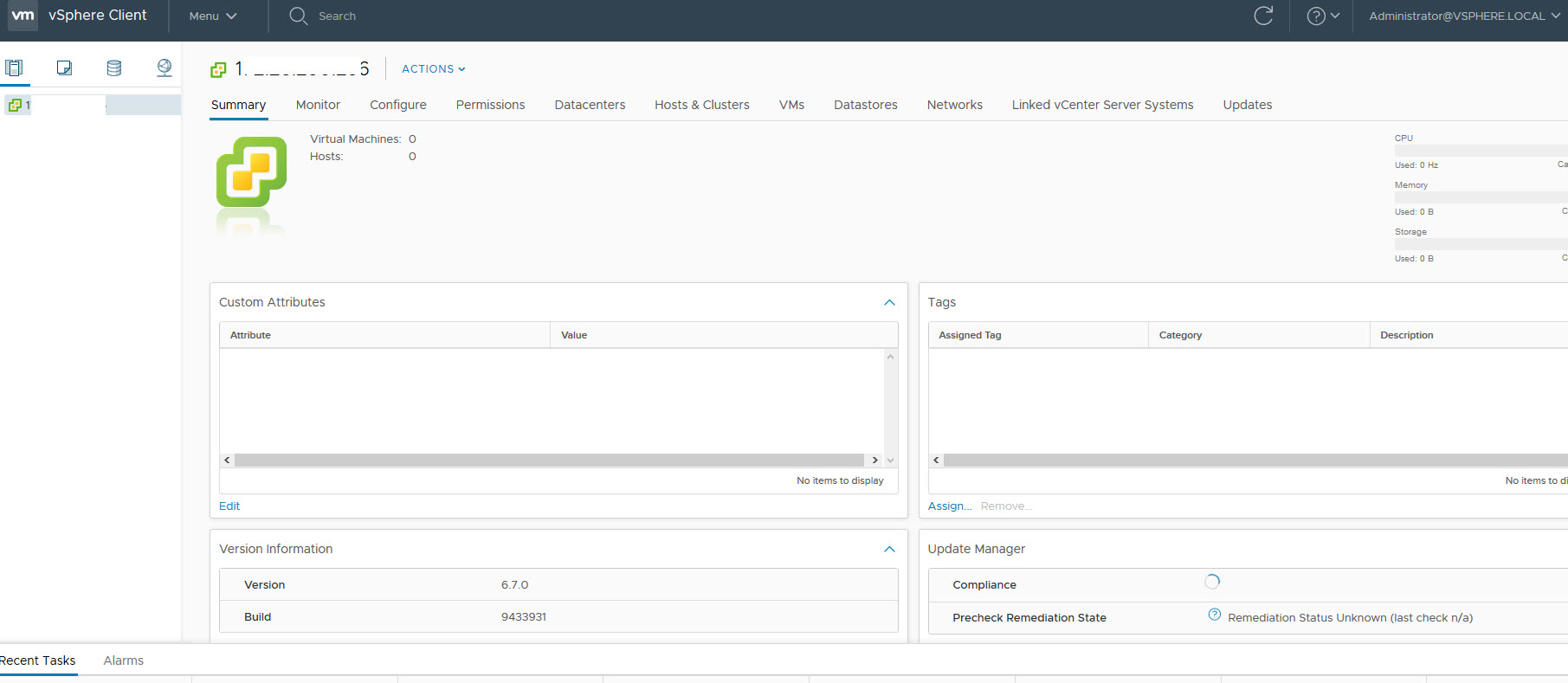
Başarılı bir şekilde 6.7 karşımıza geldi. Şimdi datacenter ve cluster oluşturup , host’umu ekleyeceğim.
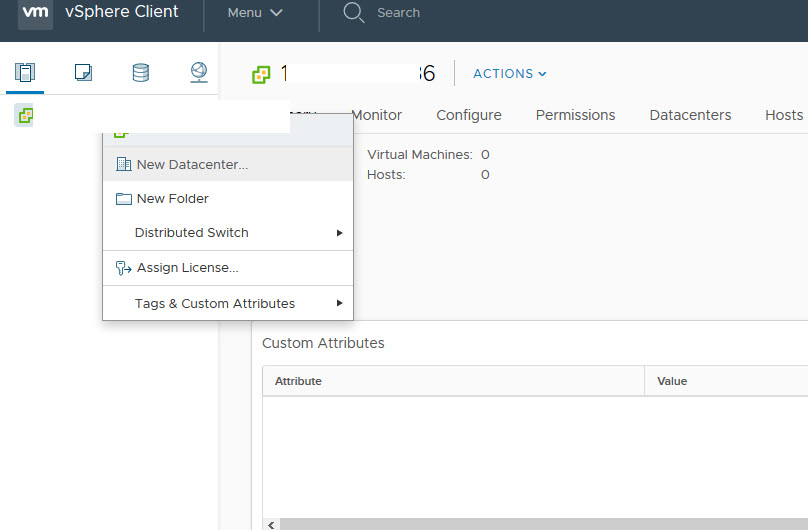
Sol tarafta ip yazan yerde sağ tıklayarak New Datacenter dedikten sonra isim vererek datacenter’ımızı oluşturuyoruz.
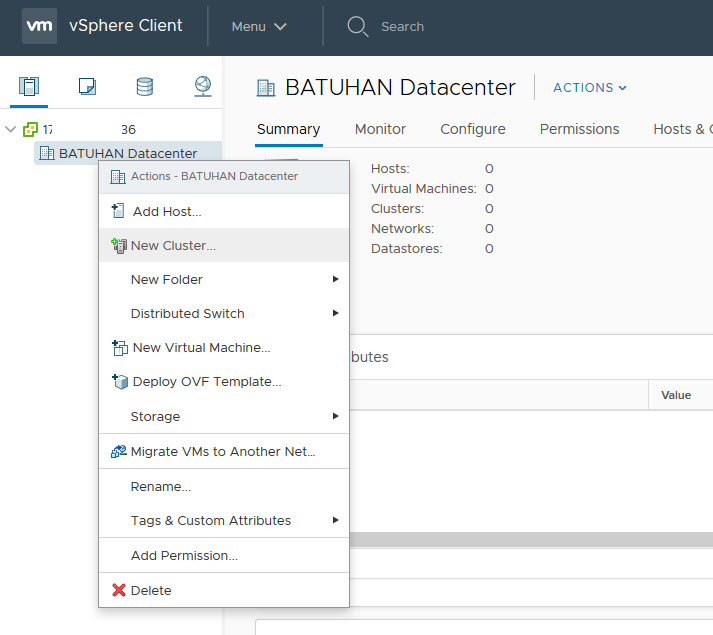
Oluşturmuş olduğumuz datacenter’da sağ tıklayıp new cluster diyerek cluster’ımıza ekliyoruz.
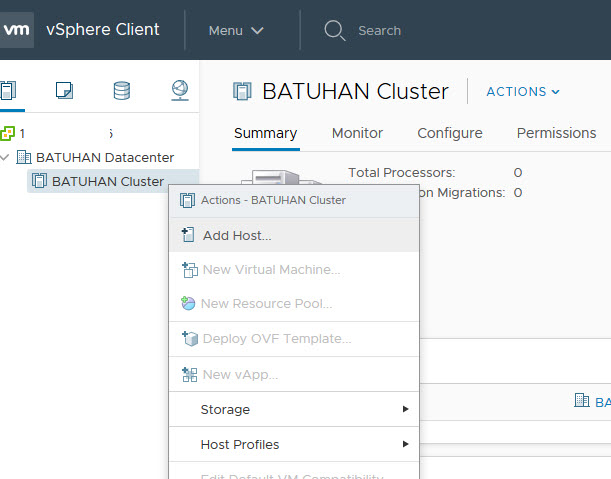
Cluster seçerek üzerinde sağ tıklayıp add host diyerek işlemlerimize devam ediyoruz.

Hostumuzun ip adresini ve name yazdıktan sonra next diyerek devam ediyoruz.
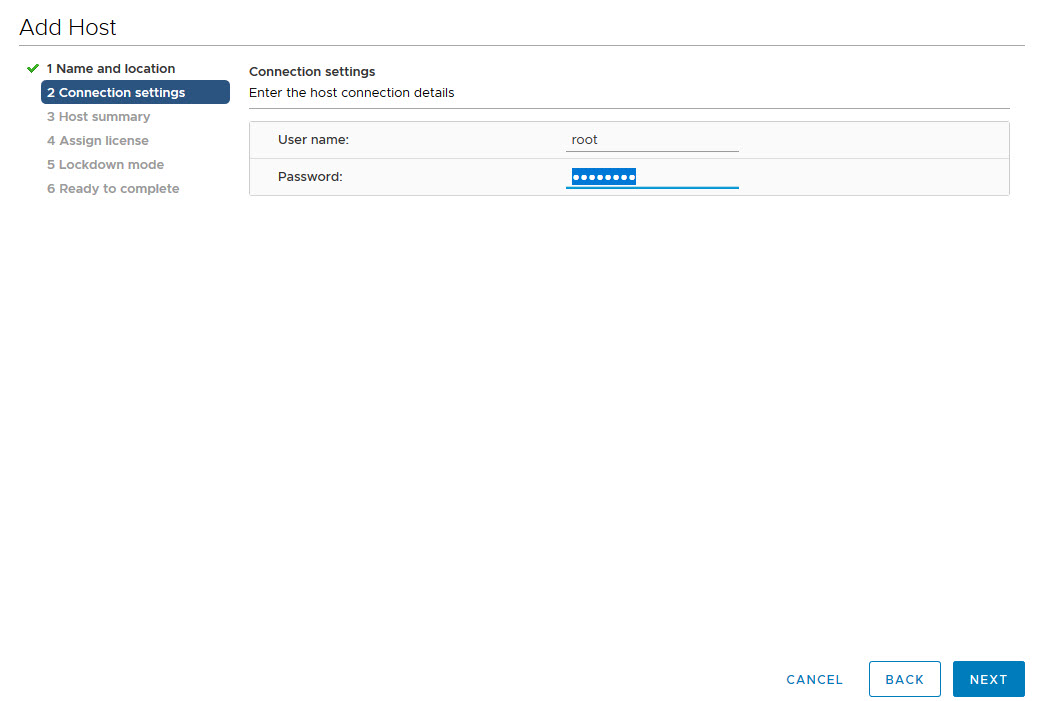
ESX Hostumuzun root ve password bilgilerini giriyoruz.
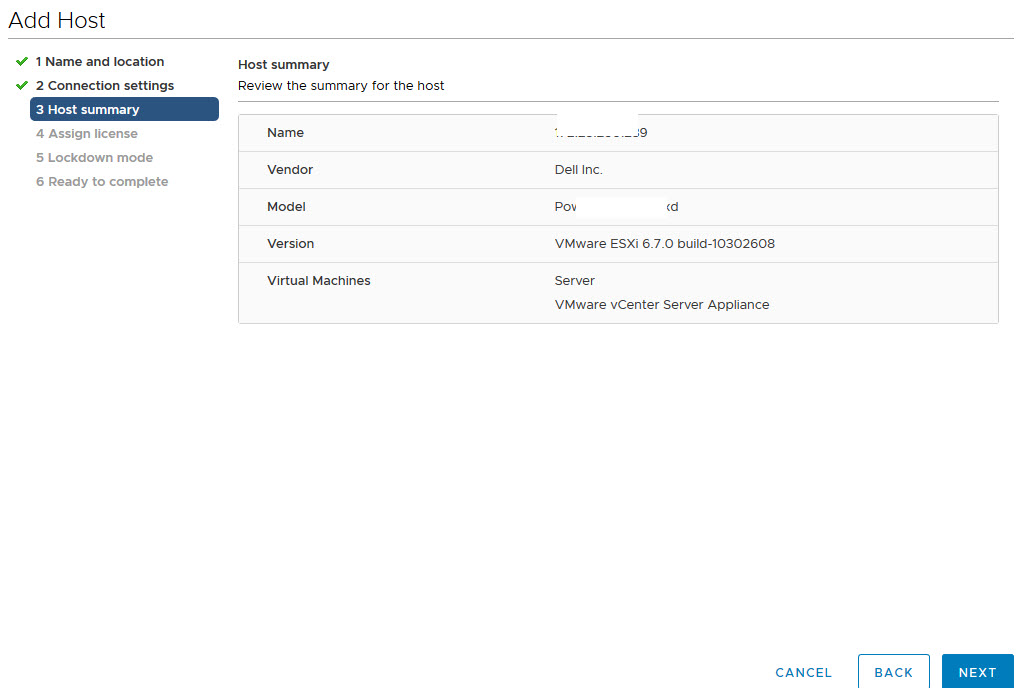
Karşımıza host bilgileri gelecektir , next diyerek devam ediyoruz.
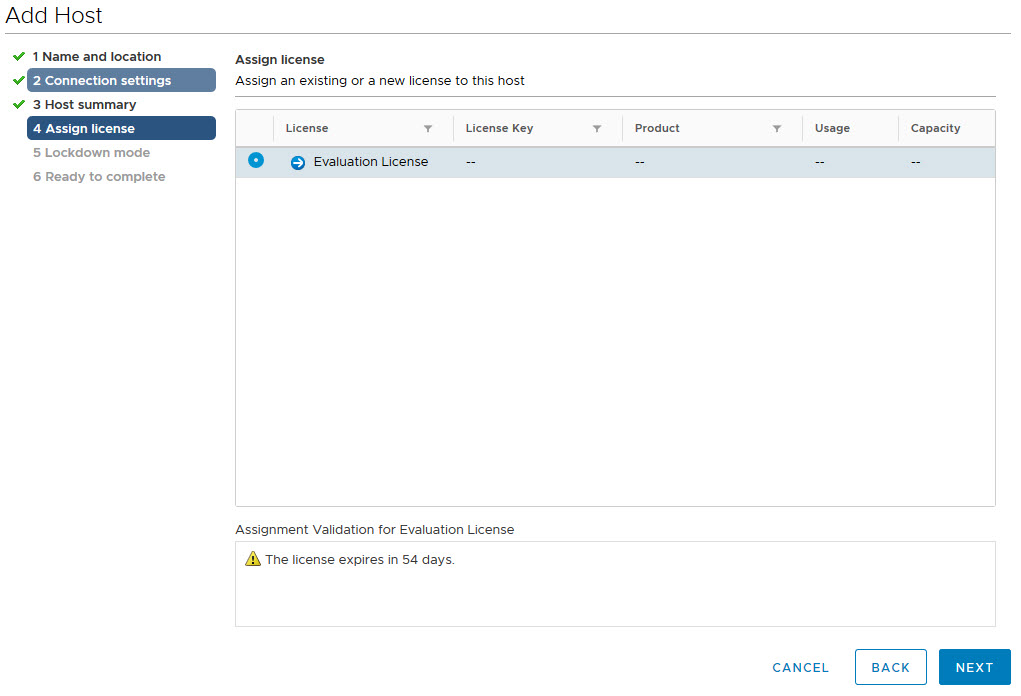
Assign license’da ise lisans anahtarımızın girişini yapıyoruz.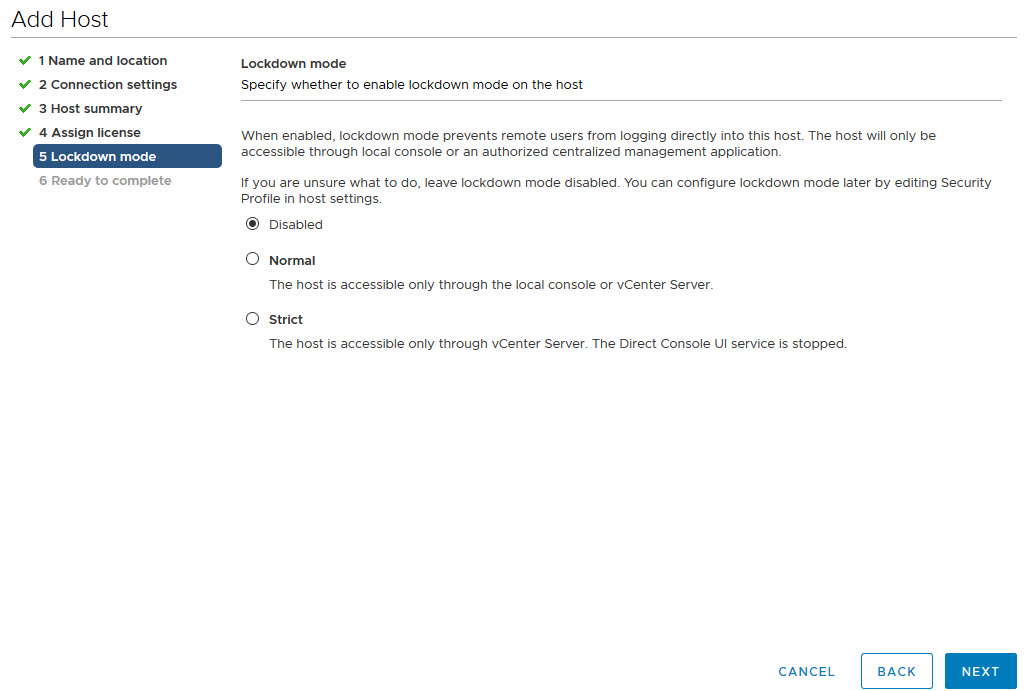
Lockdown mode (Kilitleme Modu),ESXi ana makinelerinizin kilitleme modunaKilitleme modunu etkinleştirdiğinizde, vpxuser dışındaki hiçbir kullanıcının kimlik doğrulama izinlerine sahip olmadığı gibi doğrudan sunucuya yönelik işlemler gerçekleştiremez. Kilitleme modu, tüm işlemleri vCenter Server üzerinden gerçekleştirmeye zorlar.Bir ana bilgisayar kilitleme modundayken, bir yönetim sunucusundan, komut dosyasından çalıştıramazsınız.
Disable olarak next diyerek devam ediyorum.
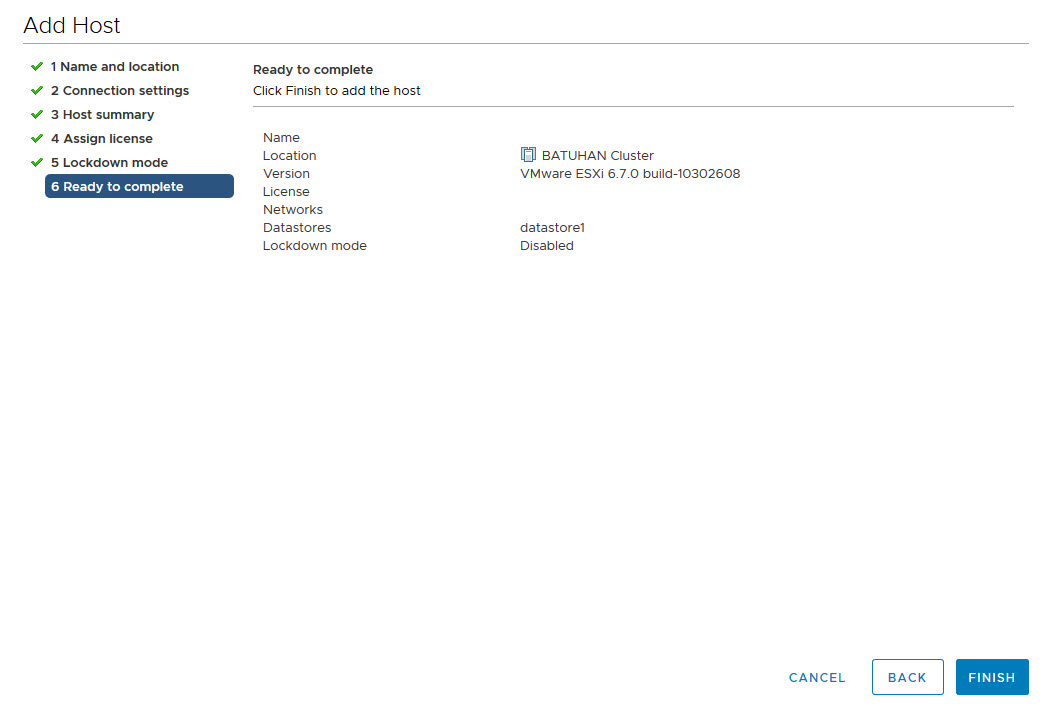
Son olarak host bilgileri gelecektir.
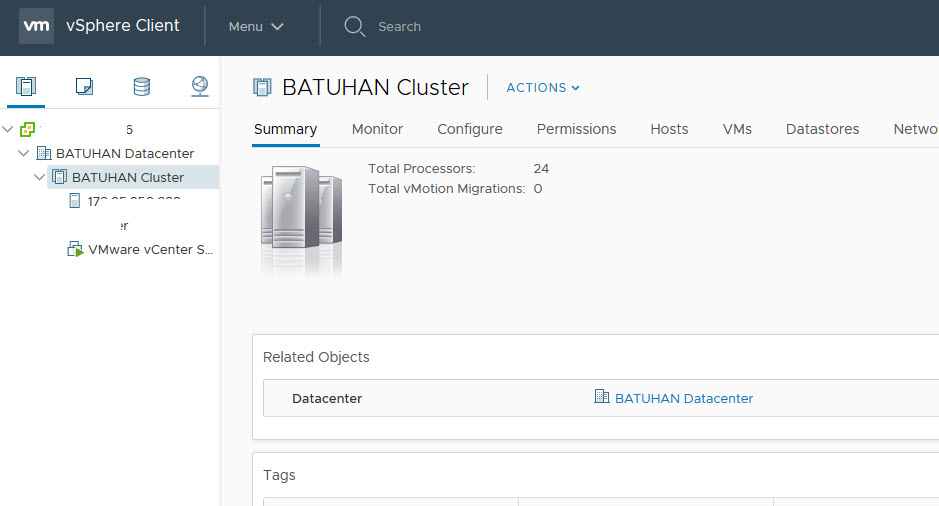
Esx hostumuzda vcenter 6.7 eklenmiştir.